Acerca de la reutilización de las asignaciones
Puedes reutilizar una asignación individual o de grupo existente en cualquier otra aula a la que tengas acceso, incluidas las aulas de otra organización. También puedes reutilizar varias asignaciones a la vez desde un aula. Si decides reutilizar una asignación, GitHub Classroom copiará dicha asignación en el aula que elijas. Si la asignación usa un repositorio de plantillas y decides reutilizarlo en un aula de otra organización, GitHub Classroom creará una copia del repositorio y de su contenido en la organización de destino.
La asignación copiada incluye los detalles correspondientes a esta, como el nombre, el repositorio de origen, la prueba de clasificación automática y el editor preferido. Puedes editar la asignación una vez que se haya copiado para realizar cambios. No se pueden realizar cambios en el editor preferido.
Reutilización de una asignación
-
Inicia sesión en GitHub Classroom.
-
Ve al aula que tiene la asignación que quieres reutilizar.
-
En la lista de asignaciones, haz clic en aquella que quieres reutilizar.
-
Selecciona el menú desplegable Editar en la parte superior derecha de la página y, después, haz clic en Reutilizar asignación.

-
En la ventana modal "Reutilizar asignación", usa el menú desplegable Elegir una organización para seleccionar la organización en la que quieres que esté la asignación. A continuación, usa el menú desplegable Elegir un aula para seleccionar el aula de esa organización en la que quieres copiar la asignación.
-
Haz clic en Crear asignación.
-
La asignación se copia en el aula seleccionada y se muestra un mensaje de confirmación. Si decides reutilizar una asignación con un repositorio de plantillas, el proceso de copia puede tardar unos minutos en completarse y es posible que tengas que actualizar la página para ver el mensaje de completado.
Reutilización de varias asignaciones desde un aula
-
Inicia sesión en GitHub Classroom.
-
A la derecha del nombre de un aula, selecciona el menú desplegable y, luego, haz clic en Reutilizar asignación.
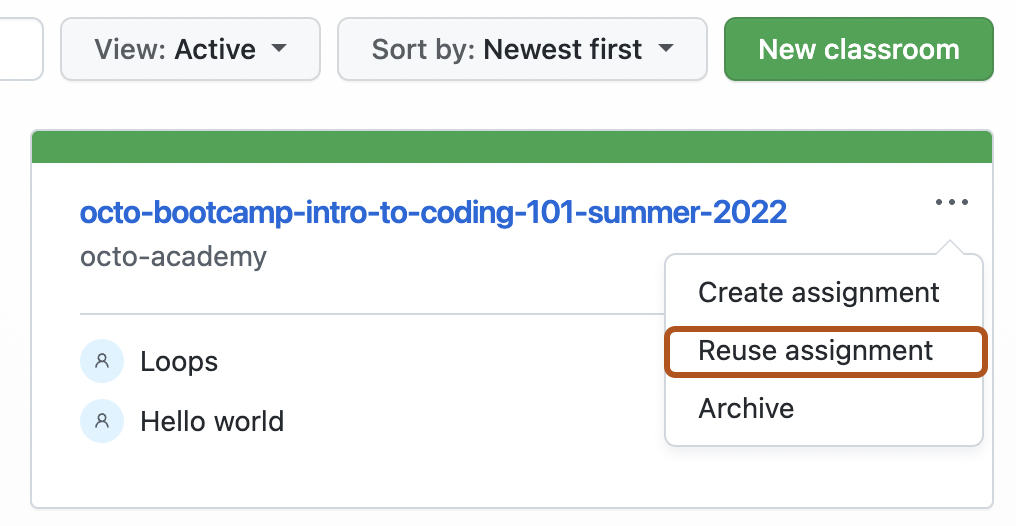
-
En la ventana modal "Reutilizar asignaciones", usa el menú desplegable Elegir una organización para seleccionar la organización en la que quieres que esté la asignación. Luego, usa el menú desplegable Elegir un aula para seleccionar el aula de esa organización en la que quieres copiar las asignaciones.
-
A la izquierda de cada asignación, selecciona la que quieres reutilizar.
-
Haz clic en Crear asignaciones.
-
Las asignaciones se copian en el aula seleccionada. Si decidiste reutilizar una asignación con un repositorio de plantillas, el proceso de copia puede tardar unos minutos en completarse.